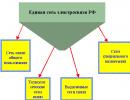Отключить контроль вентилятора в биосе. Регулируем скорость вентиляторов компьютера или ноутбука
Всем привет. Изучаем биос дальше ребята, сегодня у нас пункт CPU Min.FAN. Speed, я постараюсь узнать для чего он и напишу тут доступным языком. Ну все, поехали. Походив по сайтам в интернете, я понял, что пункт CPU Min.FAN. Speed отвечает за минимальную скорость вращения вентилятора на процессоре и это значение как я понимаю, указывается в процентах. Но чтобы эта функция работала в биосе, то нужно чтобы вентилятор на проце был подключен как положено, то есть должно быть четыре проводка (4 pin).
Смысл функции CPU Min.FAN. Speed? Когда проц особо не нагружен, то вентилятор будет работать на минимальных оборотах, и вот это выставляется в пункте CPU Min.FAN. Speed. Ну так вот, чем меньше оборотов, тем тише вентилятор. Если вам важна тишина и у вас процессор не топовый, ну там не Intel Core i7 и даже не i5, то можно выставить значение 12.5%. Если процессор топовый и дорогой, то можно больше, там 25% или даже 50%, вы уже тут смотрите по шуму, если оч шумит и мешает, то ставьте меньше процент, но смотрите и на температуру! =)
Но вообще я бы не советовал вам как-то экономить на охлаждении, если проц дорогой. Да и по поводу вентиляторов, я вот лично советую поставить норм вентиляторы, например от фирмы Noctua, да, я знаю что они дорогие.. Но это того стоит, они тихие и при этом хорошо охлаждают.
Теперь давайте глянем картинки. Вот сама опция CPU Min.FAN. Speed в биосе, я думал что тут можно указать произвольное значение, но нет, тут можно только выбрать в меню Options:

В новых биосах тоже есть такая опция (это материнка MSI):

Так вот ребята, советую вам также следить за температурой. Для измерения температуры советую проги AIDA64, RealTemp. Вот вы можете выставить минимальное значение, это 12.5%, но смотрите что температура не была проца высокой. Например если вы ничего не делаете за компом, вентилятор на проце не шумит, но при этом его температура около 45 градусов, то я бы повысил значение до 25% и потом снова проверил. Хотя 45 градусов это и немного, но все же лучше чтобы при минимальной нагрузке процессор имел температуру до 38. Но это все касается компов, если ноутбук у вас, то там да, там в простое 45 градусов это не редкость.. Но все равно лучше чтобы была меньше температура..
Вообще чем опасна высокая температура? Мое мнение, что ухудшается теплопроводность интерфейса, который идет между процессором и распределительной крышкой. В ноутбуках вроде это крышки нет, или есть? Я уже точно не помню. Еще из минусов можно выделить, что ухудшаются свойства термопасты. Хотя опять же 45 градусов, это не много… но тем не менее =)
Важная инфа, вот один чел написал, что он выставил значение в CPU Min.FAN. Speed 37.5%:

И в итоге у него минимальные обороты примерно 1650/мин:

Да и в принципе температурный режим в норме =)
На этом все ребята, надеюсь что материал был вам немного все таки полезен. Удачи и будьте счастливы!
Другие идентичные по назначению опции: CPU Q-Fan Mode, CPU FAN PIN Select, Smart FAN Control Mode.
Опция CPU Smart Fan Mode предназначена для изменения режима работы вентилятора (кулера) центрального процессора (ЦП) компьютера. Опция может принимать, как правило, всего два значения – Voltage (Напряжение) и PWM (Широтно-Импульсная модуляция или ШИМ).
Поскольку ЦП в процессе работы выделяет огромное количество тепла, то его эффективное охлаждение – это чрезвычайно важная задача, которая помогает повысить производительность всего компьютера и продлить срок службы процессора.
В последнее время практически все процессоры оснащаются так называемыми «умными» кулерами, т.е. кулерами, способными менять свою скорость вращения, и, как следствие, интенсивность охлаждения процессора, в зависимости от его загрузки. Это усовершенствование позволяет сэкономить энергию, потребляемую вентилятором, продлить срок его службы, а также снизить уровень шума.
В большинстве «умных» процессорных кулеров первого поколения применялся метод регулировки оборотов вентилятора при помощи линейного изменения питающего напряжения на разъеме материнской платы, к которому подключается вентилятор. Обычно вентиляторы данного типа используют специальный 3-контакный, реже 2-контактный разъем (2-контактные разъемы лишены провода от датчика, позволяющего определять скорость вращения вентилятора).
Способ регулировки скорости вращения при помощи линейного изменения напряжения, подаваемого на кулер, имеет ряд недостатков. К ним относятся, в частности, высокий уровень напряжения, необходимого для запуска вентилятора, а также ограниченный диапазон регулирования скорости – снижение скорости в таких кулерах, как правило, возможно не более чем на 50% от максимального значения. Поэтому в современных кулерах применяется другой, более совершенный способ регулирования скорости вращения. В них питающее напряжение изменяется не напрямую, а при помощи так называемого метода широтно-импульсной модуляции. Этот метод предоставляет большие возможности для регулирования скорости вращения. В частности, при его помощи можно снижать скорость вращения до 10% от номинальной. Кроме того, кулеры с регулированием вращения при помощи ШИМ имеют большее время наработки на отказ.
Подобные кулеры обычно имеют 4-контактный разъем, конструкция которого совпадает с конструкцией разъема кулера первого поколения, за исключением наличия дополнительного контакта, обеспечивающего управление при помощи ШИМ. Соответственно, и материнские платы, поддерживающие подключение подобных вентиляторов, также имеют 4-штырьковый разъем. При этом к ним, как правило, можно подключать и вентиляторы старого поколения с 3-контактными разъемами.
Описываемая опция позволяет установить необходимый режим работы вентилятора. Вариант PWM позволяет подключить к материнской плате кулер второго поколения, чья скорость регулируется при помощи метода широтно-импульсной модуляции. Вариант Voltage позволяет подключить кулер первого поколения, регулируемый при помощи прямой установки напряжения, или заставить вентилятор PWM работать в старом режиме.
Также во многих BIOS существует и вариант Auto, позволяющей материнской плате автоматически выбрать режим управления кулером процессора.
Какое значение выбрать?
Выбор значения опции CPU Smart Fan Mode зависит от того, какой тип вентилятора вы используете – со скоростью вращения, регулируемой при помощи линейного изменения напряжения или регулируемой изменением напряжения по методу PWM. Большинство современных материнских плат поддерживает режим PWM и имеет 4-контактные разъемы (иногда на плате может быть и два разъема – 4-контактный и 3-контакный).
Если вы собираетесь установить на процессор вентилятор с 3-контактным разъемом, то тогда необходимо выбрать вариант Voltage. В данном случае вентилятор можно подключить или к 4-контактному разъему, или к отдельному 3-контактному разъему на материнской плате, если он там присутствует. Кроме того, большинство вентиляторов, поддерживающих режим PWM, могут также работать и в режиме Voltage. Если вас по какой-то причине не устраивает режим PWM, то вы можете установить режим прямой регулировки напряжения.
Сергей Пахомов
Продукцию компании BIOSTAR всё реже можно встретить в продаже на российском рынке. А ведь было время, когда ее материнские платы пользовались популярностью, а сама компания входила в пятерку ведущих игроков на рынке. Сейчас доля рынка BIOSTAR настолько мизерная, что ее можно не учитывать. Впрочем, рыночная доля компании и качество ее продукции не всегда коррелируют друг с другом. В данном случае показательны ноутбуки. К примеру, в России первое место по доле рынка в сегменте ноутбуков занимает компания, чьи ноутбуки наименее надежны и имеют самый большой процент брака. То есть мизерная рыночная доля компании BIOSTAR вовсе не означает, что она производит некачественную продукцию. А потому давайте безо всякой предвзятости рассмотрим ее новый продукт - материнскую плату BIOSTAR TP67B+.
Модель BIOSTAR TP67B+ относится к T-серии (топовые решения) плат компании BIOSTAR, основана на чипсете Intel P67 Express (степпинг B3) и предназначена для использования c процессорами семейства Intel Core второго поколения (кодовое наименование Sandy Bridge) с разъемом LGA 1155.
Для установки модулей памяти на плате предусмотрены четыре DIMM-слота, что позволяет устанавливать до двух модулей памяти DDR3 на каждый канал (в двухканальном режиме работы памяти). Всего плата поддерживает установку до 32 Гбайт памяти (спецификация чипсета), и с ней оптимально применять два или четыре модуля памяти. Отметим, что в штатном режиме плата поддерживает память DDR3-1333 и DDR3-1066, а в режиме разгона - также память DDR3-2133, DDR3-1867 и DDR3-1600.

Несмотря на наличие двух слотов с формфактором PCI Express 2.0 x16, для установки видеокарт предназначен только один слот PCI Express 2.0 x16, который функционирует на скорости x16. Этот слот реализован с использованием 16 линий PCI Express 2.0, поддерживаемых процессорами Sandy Bridge. Напомним, что процессоры Sandy Bridge поддерживают 16 линий PCI Express 2.0, которые могут быть сгруппированы в один порт PCI Express 2.0 x16 или в два порта PCI Express 2.0 x8.
Второй слот с формфактором PCI Express 2.0 x16 функционирует на скорости x4 и реализован с использованием четырех линий PCI Express 2.0, поддерживаемых чипсетом Intel P67 Express (всего чипсет поддерживает восемь линий PCI Express 2.0). Кроме того, на плате BIOSTAR TP67B+ имеется еще слот PCI Express 2.0 x1, который также реализован с применением одной линии PCI Express 2.0, поддерживаемой чипсетом Intel P67 Express.
Теоретически этот слот, конечно, можно использовать для установки второй видеокарты и объединения двух видеокарт в режим ATI CrossFireX, если обе карты основаны на графических процессорах ATI (режим NVIDIA SLI для графических карт на процессорах NVIDIA данная плата не поддерживает). Однако это решение не даст такого же прироста производительности графической подсистемы, как решение, когда видеокарты устанавливаются в симметричные слоты PCI Express 2.0 x8, реализованные через линии PCI Express 2.0, поддерживаемые процессором Sandy Bridge.
Кроме упомянутых слотов, на плате BIOSTAR TP67B+ имеются еще два слота PCI (32 бит). Поскольку чипсет Intel P67 Express не поддерживает шину PCI, для ее реализации на плате применяется контроллер ITE IT8893E, выполняющий функцию моста PCIe-PCI.
Для подключения жестких дисков и оптических приводов на плате BIOSTAR TP67B+ предусмотрены четыре порта SATA 3 Гбит/с (SATA 2.0) и два порта SATA 6 Гбит/с (SATA 3.0), которые реализованы через SATA-контроллер, интегрированный в чипсет Intel P67 Express. Эти порты поддерживают организацию RAID-массивов уровней 0, 1, 10 и 5, причем допускается объединение в один RAID-массив дисков SATA 2.0 и SATA 3.0.
Для подключения разнообразных периферийных устройств на плате имеется восемь портов USB 2.0 и два порта USB 3.0. Четыре порта USB 2.0 и два порта USB 3.0 выведены на заднюю панель материнской платы, а для подключения оставшихся четырех портов USB 2.0 на плате предусмотрены два разъема.
Порты USB 2.0 реализованы на базе интегрированного в чипсет контроллера USB 2.0, а порты USB 3.0 - на базе интегрированного на плате двухпортового USB 3.0-контроллера NEC uPD720200.
Негусто, если учесть, что сам чипсет Intel P67 Express поддерживает 14 портов USB 2.0.
Аудиоподсистема платы построена на базе HD-аудиокодека (5.1) Realtek ALC892. Соответственно на тыльной стороне материнской платы имеются три аудиоразъема типа mini-jack и один оптический разъем SPDIF (выход).
На плате также интегрирован гигабитный сетевой контроллер Realtek RTL8111E.
Имеется на плате даже разъем COM-порта и два разъема PS/2 (для мыши и клавиатуры). Все эти порты реализованы на базе контроллера ITE IT8728F.
Кроме того, на плате BIOSTAR TP67B+ есть кнопки включения и перезагрузки.
Отметим, что всего на плате интегрированы три контроллера (USB 3.0-контроллер NEC uPD720200, сетевой контроллер Realtek 8111E, мост ITE IT8893E), которые используют по одной линии PCI Express 2.0. Кроме того, еще пять линий заняты под слоты PCI Express 2.0 x1 и PCI Express 2.0 x4. Таким образом, задействованы все восемь из восьми линий PCI Express 2.0, поддерживаемых чипсетом.
Система охлаждения платы BIOSTAR TP67B+ довольно примитивная и состоит из трех отдельных миниатюрных радиаторов, два из которых установлены на MOSFET-транзисторах регулятора напряжения питания процессора, а еще один закрывает чипсет.
Отметим также, что на плате имеются один четырехконтактный и два трехконтактных разъема для подключения вентиляторов.
На плате BIOSTAR TP67B+ используется 5-канальный регулятор напряжения питания процессора на базе управляющего контроллера uPI Semiconductor uP6235A.
В целом плата BIOSTAR TP67B+ выглядит как бюджетная, несмотря на то, что в классификации компании BIOSTAR она относится к категории high-end-продуктов.
Откровенно разочаровывает задняя панель платы, которая выглядит по-сиротски. Если с наличием только шести SATA-портов еще можно както примириться (по большому счету, вряд ли нужно больше), то вот шести USB-портов на задней панели платы явно маловато. Увы, но на этой плате нет даже популярного порта eSATA.
Сомнительным для high-end-решения кажется и использование 5-канального регулятора напряжения питания процессора. Для примера отметим, что компания GIGABYTE применяет 24-канальные регуляторы в своих high-end-решениях.
Как уже отмечалось, данная плата не ориентирована на использование двух и более видеокарт в режиме их объединения.
Одним словом, данную плату вряд ли можно позиционировать для высокопроизводительных систем и тем более для игровых ПК. По внешнему виду и конфигурации это, скорее, бюджетная модель, ориентированная на массовые универсальные ПК.
Ну а теперь самое время рассмотреть возможности платы по настройке.
Как и в большинстве современных плат, в модели BIOSTAR TP67B+ вместо BIOS используется UEFI. Однако в данном случае никаких преимуществ от нового интерфейса пользователь не получит. Собственно, интерфейс UEFI на плате BIOSTAR TP67B+ ничем не отличается от интерфейса стандартного BIOS: всё абсолютно то же самое и работа с мышью не поддерживается.
Возможности по настройке, предоставляемые UEFI на плате BIOSTAR TP67B+, вполне типичны для всех плат на чипсете Intel P67 Express. Так, можно настраивать режим Turbo Boost путем задания коэффициента умножения для одного, двух, трех и четырех активных ядер процессора, а также задавать максимальное значение тока и энергопотребление процессора в режиме Turbo Boost.
Кроме того, можно задавать частоту системной шины с шагом 0,1 МГц, коэффициент умножения памяти (есть коэффициенты умножения для памяти DDR3-1066, 1066, 1600, 1867 и 2133), а также изменять тайминги памяти и напряжение питания.
Для управления скоростью вращения вентилятора предусмотрена опция Smart Fan Configuration. Нужно отметить, что реализация управления скоростью вращения вентилятора на плате BIOSTAR TP67B+ точно такая же, как и на других платах этой компании.
В меню Smart Fan Configuration можно разрешить или запретить управление скоростью вращения вентилятора кулера процессора. Для того чтобы разрешить использование данной функции, необходимо задать параметру CPU Smart FAN значение Auto. Далее необходимо осуществить процедуру калибровки кулера (Smart Fan Calibration) и выбрать один из трех профилей управления (Control Mode): Performance, Quite или Manual.
Как выяснилось в ходе тестирования, режимы Performance и Quite - это вообще одно и то же. В этих режимах при разнице между критической и текущей температурой процессора более 55 °С скважность управляющих PWM-импульсов равна нулю. Как только разница между критической и текущей температурой процессора становится менее 55 °С, скважность WPM-импульсов начинает возрастать от 20% пропорционально уменьшению разницы между критической и текущей температурой процессора, достигая значения в 100% при разнице, равной 5 °С.
При выборе режима Manual (режим ручной настройки) дополнительно возникают четыре параметра настройки:
- FAN Ctrl OFF (°С);
- FAN Ctrl ON (°С);
- Fan Ctrl Start value;
- Fan Ctrl Sensitive.
Для всех этих параметров (кроме Fan Ctrl Start) допустимы значения в диапазоне от 1 до 127.
Разобраться в значении всех указанных параметров не такто просто, и руководство пользователя здесь не поможет. К примеру, как следует из описания в руководстве пользователя, параметр FAN Ctrl OFF задает значение температуры процессора, ниже которого отключается PWM-контроль и вентилятор кулера процессора вращается на минимальной скорости. Параметр FAN Ctrl ON задает значение температуры процессора, при которой включается PWM-контроль скорости вращения вентилятора кулера процессора. Параметр Fan Ctrl Start value устанавливает начальную скорость вращения вентилятора кулера процессора, а параметр Fan Ctrl Sensitive задает темп изменения скорости вращения вентилятора кулера процессора. В этом описании значений параметров настройки скоростного режима вентилятора кулера процессора есть масса нелогичных и непонятных вещей. Например, если FAN Ctrl OFF задает значение температуры процессора, ниже которой отключается PWM-контроль, а FAN Ctrl ON - значение температуры процессора, при которой включается PWM-контроль, то возникает вопрос, почему они не совпадают и что будет, если установить FAN Ctrl OFF равным 40 °С, а FAN Ctrl ON - 50 °С?
Также не понятно значение параметра Fan Ctrl Start value. Если это начальная скорость вращения вентилятора, то в чем она измеряется? Логично было бы предположить, что начальная скорость вращения вентилятора задается скважностью PWM-импульсов, однако диапазон возможных значений данного параметра составляет от 1 до 255, а скважность не может превышать 100%.
Кроме того, не ясно, в каких единицах задается темп изменения скорости вращения вентилятора (по всей видимости, этот параметр определяет скорость изменения скважности PWM-импульсов).
Только вооружившись осциллографом и поэкспериментировав с различными вариантами настроек ручного режима управления скоростью вращения вентилятора кулера процессора, мы смогли разобраться в назначении указанных параметров. Прежде всего нужно отметить, что единицы измерения всех указанных параметров являются безразмерными и условными. К примеру, параметры FAN Ctrl OFF и FAN Ctrl ON, для которых допустимы значения в интервале от 1 до 127, действительно задают некоторые значения температуры процессора, однако отнюдь не в градусах Цельсия (°С), а в некоторых условных единицах, но как эти условные единицы связаны с реальной температурой процессора, понять не представляется возможным.
Как выяснилось, параметр FAN Ctrl OFF задает значение температуры процессора, ниже которой отключается PWM-контроль, то есть скважность PWM-импульсов равна 0.
В диапазоне температуры процессора от FAN Ctrl OFF до FAN Ctrl ON скважность PWM-импульсов соответствует значению, указанному в параметре Fan Ctrl Start value, а как только температура процессора становится выше значения FAN Ctrl ON, скважность PWM-импульсов увеличивается от значения Fan Ctrl Start value пропорционально изменению температуры процессора со скоростью, определяемой значением параметра Fan Ctrl Sensitive.
Проблема ручной настройки скорости вращения кулера на плате BIOSTAR TP67B+ заключается в том, что, не имея под рукой осциллографа, настроить этот режим невозможно, поскольку значения всех параметров настройки задаются в безразмерных условных единицах. Увы, но единственное, что остается делать пользователю в таком случае, - это использовать режимы Performance или Quite (что одно и то же).
В комплекте с платой на диске поставляется большое количество фирменных утилит. Правда, большая их часть абсолютно бесполезна, поскольку они просто не работают с данной платой. Есть утилита TOverclocker (причем на диске три ее разные версии), которая должна позволять контролировать основные параметры системы: тактовую частоту процессора, частоту системной шины, напряжения питания и т.д. Кроме того, она должна обеспечивать реализацию разгона процессора в режиме реального времени за счет изменения частоты системной шины и напряжения питания. Впрочем, должна - не значит может. На деле выяснилось, что данная утилита ничего толком не делает и разогнать процессор с ее помощью просто невозможно. Одним словом - фикция.
В заключение описания платы BIOSTAR TP67B+ можно сделать следующий вывод. Несмотря на то что эта плата в линейке компании BIOSTAR причислена к high-end-категории, относить ее к ней вряд ли имеет смысл. Это самая заурядная плата, и никаких конкурентных преимуществ у нее нет. Функциональность утилит, поставляемых в комплекте с нею, весьма сомнительна. Настройка скорости вращения вентилятора очень сложная, что делает ее неприемлемой для пользователей. Одним словом, данная плата подойдет в качестве основы для недорогих массовых ПК, но не более того. Кстати, розничная цена этой платы составляет порядка 110 долл., что недорого для плат на чипсете Intel P67 Express. Пожалуй, это единственное, что привлекает в плате BIOSTAR TP67B+.
Не секрет, что с ростом быстродействия компьютеров повышается и уровень тепла, выделяемого компонентами системы: греется чипсет материнской платы, серьезно греется центральный процессор (при высокой загрузке температура ядра процессора может достигать 90-110 °C), не отстает от центрального по тепловыделению и графический процессор видеокарты и даже блоки питания с повышением мощности стали очень сильно нагреваться. Поэтому для всех компонентов требуются все более мощные и крупногабаритные вентиляторы охлаждения, которые могут оказаться очень шумными. Однако часть проблем, связанных с повышением шума системы, удается решить программным путем и даже настройками BIOS. Например, современные процессоры и операционные системы автоматически снижают потребление энергии в периоды простоя, способствуя охлаждению устройств, однако при этом они редко понижают скорость вращения шумных вентиляторов.
Smart Fan Control
В большинстве современных компьютеров управлять вентиляторами можно через базовую систему ввода-вывода (BIOS). Самый простой способ - это изменить в BIOS параметры настройки включения и выключения вентиляторов в зависимости от температуры (если, конечно, такая возможность есть).
Некоторые системы BIOS имеют в меню (раздел PC Health Status) какую-нибудь функцию типа Smart CPU Fan Temperature, CPU Smart Fan Control или даже Noise Control. Достаточно включить эту функцию, и шум от вентиляторов будет беспокоить вас только в момент загрузки (обычно независимо от заданной в Smart Fan Control температуры вентилятор процессора при включении компьютера несколько секунд работает на полную мощность, а затем сбрасывает обороты) или в те редкие моменты, когда вы действительно загрузите компьютер какими-нибудь сложными операциями.
После включения такой опции в процессе работы вентилятор процессора будет прибавлять обороты только при повышении температуры, а при отсутствии нагрузки - снижать (вентилятор даже может вообще выключиться).

Отметим, что функция плавной автоматической регулировки скоростей вращения вентиляторов Smart Fan Control надежно работает обычно только на тех вентиляторах, которые оснащены четвертым управляющим проводом. Кроме того, наличие CPU Smart Fan Control иногда зависит от устанавливаемого процессора. Кстати, по умолчанию эта функция обычно не включена, так что в любом случае вам придется настраивать ее вручную (настройка обычно ограничивается включением этой функции и/или выставлением критических температур).

Конечно, снижение скорости вентиляторов неизбежно приведет к повышению температуры внутри системного блока, но пока процессор, жесткий диск и другие компоненты работают в допустимом температурном диапазоне (узнать его можно у поставщика оборудования), аппаратным средствам ничто не угрожает. Безопасные рабочие температуры ориентировочно составляют около 70 °C для процессоров и 55 °C для жестких дисков. Максимально допустимую рабочую температуру для процессоров Intel можно узнать на сайте компании (например, для процессоров Pentium 4 - http://www.intel.com/support/processors/pentium4/sb/CS-007999.htm). Для процессоров AMD можно проверить значение параметра Case Temp на страницах Technical Documents Page (). Напомним, что для конкретного процессора температуры устойчивой работы могут различаться. Максимальную температуру для жесткого диска можно узнать на сайте соответствующего поставщика.
Технологии шумопонижения в Intel Core 2 Duo
 Новые многоядерные процессоры компании Intel (в том числе и Core 2 Duo) имеют относительно низкое энергопотребление и, как следствие, выделяют меньше тепла. Эту особенность можно использовать по-разному: либо для того, чтобы разогнать систему, либо, наоборот, для понижения шума от работы системы охлаждения.
Новые многоядерные процессоры компании Intel (в том числе и Core 2 Duo) имеют относительно низкое энергопотребление и, как следствие, выделяют меньше тепла. Эту особенность можно использовать по-разному: либо для того, чтобы разогнать систему, либо, наоборот, для понижения шума от работы системы охлаждения.
Настройка BIOS в материнских платах для Core 2 Duo (например, на чипсете i975Х) несложная - она заключается в активизации таких дополнительных функций, как Intel SpeedStep (понижение энергопотребления в режиме простоя процессора), и технологии AI Quiet (интеллектуальное управление вентиляторами с целью снижения шума).
В тихом режиме работы (Silent mode) в компьютере с обычной системой охлаждения даже после нескольких часов температура процессора не поднимается выше 35-40 °С, а в системе с пассивным охлаждением процессор нагревается до 50-55 °С. Температура жестких дисков редко превышает 40-45 °С, а температура в корпусе устанавливается на уровне 35-40 °С. Это очень хорошие результаты для современных компьютеров с учетом того, что при действительно бесшумном режиме работы циркуляция воздуха в корпусе очень слабая.

Технология Cool’n’Quiet от AMD
Разработанная AMD технология Cool’n’Quiet - это ответ компании Intel на старые проблемы с нагревом и шумами, производимыми системой охлаждения. Новая технология, предназначенная для снижения потребления электроэнергии и соответственно уменьшения уровня производимого системой охлаждения шума, нашла свое применение во всех современных чипсетах для материнских плат, предназначенных для процессоров AMD. Вентилятор процессора и другие подключаемые к материнской плате вентиляторы системы охлаждения будут прибавлять обороты только при повышении температуры, а при отсутствии нагрузки они вообще могут выключиться.

Напомним, что платформы AMD обычно оснащены также технологией D.O.T. (Dynamic Overclocking Technology) c максимально автоматизированным разгоном в 10%.
Отметим также, что каждый производитель чипсетов и материнских плат для той или иной платформы вносит и свои собственные дополнительные технологии в поддержку подобных решений по снижению шума от компьютеров.
Многофункциональная технология CoreCell от компании MSI
Стратегический партнер AMD, производитель материнских плат - компания MSI - разработал собственные функции в поддержку решения AMD Cool’n’Quiet.
В материнских платах компании MSI применяется оригинальная многофункциональная технология CoreCell. Микросхема CoreCell Chip включает четыре составляющих: Speedster (технология, позволяющая гибко настраивать BIOS), BuzzFree (технология, позволяющая уменьшить шум системы за счет автоматического регулирования скорости вращения вентиляторов), PowerPro (технология управления питанием, способная снизить энергопотребление) и LifePro (технология, максимально продлевающая срок службы материнской платы, процессора и вентиляторов системы охлаждения путем постоянного контроля за их состоянием).

Технология Speedster предоставляет пользователю возможность гибкого регулирования настроек BIOS при разгоне, включая асинхронный режим частоты шины (FSB) и памяти, возможность увеличивать напряжение, подаваемое на память с шагом в 0,05 В для ее настройки, а также напряжение, подаваемое на ядро процессора с минимальным шагом в 0,0125 В.
Технология BuzzFree предназначена для проверки текущей загруженности системы, ее температуры и изменения скорости вращения вентиляторов системы охлаждения в соответствии с состоянием системы. Благодаря BuzzFree существенно снижается уровень шума, производимого системой (на 10-50%), и надоедливое жужжание вентиляторов практически не беспокоит пользователей. Отметим также, что BuzzFree улучшает качество воспроизведения аудио- и видеофайлов. Данная технология скоординирована с технологией Cool’n’Quiet от компании AMD.
Технология PowerPro увеличивает продолжительность жизни материнской платы и вентиляторов благодаря поддержанию их в оптимальном состоянии. Эта система также отслеживает степень загруженности материнской платы с тем, чтобы избежать воздействия негативных факторов, способных привести к падению системы.
PowerPro - это гибкое управление мощностью системы, которое уменьшает потребление энергии до 67%, обеспечивает стабильность и увеличивает производительность.
Технология LifePro также увеличивает надежность системы благодаря поддержанию наиболее благоприятного состояния системы в целом и покомпонентно. LifePro осуществляет мониторинг всех операций, что предотвращает выход системы из строя и увеличивает срок эксплуатации системной платы, центрального процессора и прочих компонентов.
Для платформы AMD Dual Core компания MSI реализовала Dual CoreCell - многофункциональную технологию, подобную CoreCell, но для системных плат AM2 на базе двухъядерных процессоров.
MSI Dual CoreCell - это программная разработка компании MSI, осуществляющая аппаратный мониторинг, разгон и управление системой охлаждения.
По сравнению с технологией CoreCell, Dual CoreCell ориентирована не только на повышение производительности, но и на улучшение восприятия системы пользователем. Она включает четыре раздела: уровень производительности, степень бесшумности, а также качество изображения и звука, обеспечивающие пользователю такую рабочую обстановку, которая его удовлетворяет.
SilentTek - технология снижения шума от компании AOpen
Разработками в области шумопонижения занимаются практически все производители материнских плат. Например, компания AOpen, помимо повышения производительности и функциональной начинки материнских плат, уделяет немало внимания эргономике своих устройств, даже если это дешевые решения. Для снижения уровня шума от работающего компьютера применяются специальные средства, которые позволяют регулировать скорость вращения вентиляторов в зависимости от температурного режима и ограничивают максимальную скорость вращения оптического накопителя, чтобы он также производил меньше шума.

Оригинальная разработка инженеров AOpen называется SilentTek - эта функция встроена в BIOS и к тому же имеет специальную фирменную утилиту управления под Windows.
SilentTek управляет такими функциями, как Hardware-Status Monitoring (наблюдение за состоянием системы), Overheat Warning (предупреждение о перегреве) и Fan Speed Control (регулировка скорости вентилятора). С помощью SilentTek можно достичь оптимального баланса между шумом, производительностью и стабильностью системы.

При использовании компьютера дома неоценимым преимуществом может оказаться встроенная в BIOS технология SilentBIOS, а также поддержка программного управления скоростью вращения всех вентиляторов, позволяющая свести к минимуму шум системы непосредственно во время работы.

Фирменная утилита SilentTek от компании AOpen позволяет в реальном времени отслеживать параметры работы различных компонентов ПК (напряжения, температуры и т.д.), а также имеет набор специальных возможностей, при помощи которых можно выбрать наилучшее соотношение между шумом (скоростями вращения вентиляторов) и охлаждением материнской платы, процессора и блока питания.
Вместо заключения
Никаких недостатков при работе этих систем нами выявлено не было, однако стоит иметь в виду, что данные технологии являются все-таки относительно новыми и поэтому вполне могут иметь какие-то шероховатости в работе, пока не будут полностью отлажены версии BIOS, их поддерживающие.
Но даже если в BIOS нет подобной функции (или она не открыта в меню настроек), то вы можете добиться относительной тишины с помощью какой-нибудь специальной программы. Например, можно отметить бесплатную программу SpeedFan (http://www.almico.com/speedfan.php), которая имеет большую базу современных системных плат, считывает показания температурных датчиков, а затем изменяет скорость вращения вентиляторов с учетом температурных показателей (программу SpeedFan вы найдете на нашем CD-ROM).
Однако для работы такой программы необходимо соблюдение следующих условий: показания аппаратных температурных датчиков должны быть доступны для считывания программой (то есть программа должна «знать» вашу системную плату), аппаратные средства компьютера должны обеспечивать изменение скорости вращения вентиляторов и, наконец, пользователю придется самостоятельно настроить программу и следить за ходом ее работы (по крайней мере выяснить безопасный диапазон температур, при которых не выйдут из строя те или иные компоненты компьютера).
CPU Smart FAN Mode
Возможные значения:
PWM , Voltage , Auto
Описание:
Современные процессорные кулеры оснащаются весьма производительными вентиляторами, заметно шумящими при работе на предельных оборотах. Но максимальный объем прокачиваемого воздуха нужен только в моменты наибольшей загрузки, когда тепловыделение процессора достигает пика, в остальное время вентилятор кулера может вращаться с гораздо меньшей скоростью. Традиционно для снижения скорости вращения уменьшают напряжение питания вентилятора, но этот способ обладает рядом ограничений. Во-первых, скромный диапазон регулирования скорости. Во-вторых, возможные проблемы со стартом вентилятора при пониженном относительно номинала напряжении. Впрочем, достаточно долго процессорные кулеры использовали именно этот механизм. Современное решение предполагает прямое управление скоростью вращения, для чего потребовался дополнительный четвертый контакт в разъеме для подключения вентилятора процессорного кулера.
Данная опция как раз и позволяет указать, какой вариант использует данная модель кулера: прямое управление скоростью вращения (значение PWM ) или регулировку скорости через изменение напряжения питания вентилятора (значение Voltage ). В первом случае разъем кулера процессора новый четырехконтактный, во втором — классический трехконтактный (тем не менее, его без проблем можно вставить и в четырехконтактный разъем нового типа на материнской плате). Значение Auto позволяет определить тип регулировки автоматически.